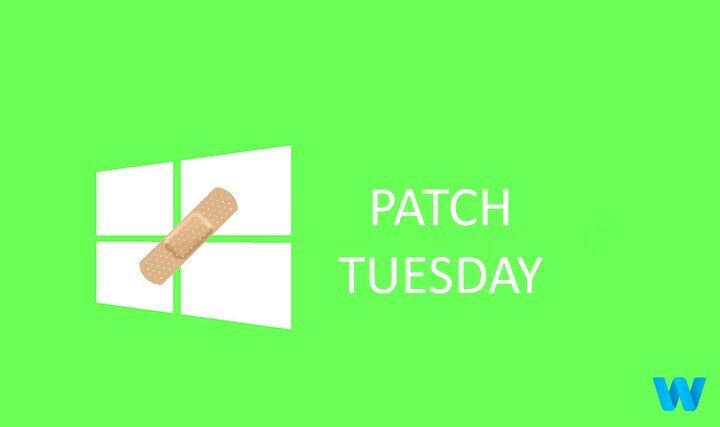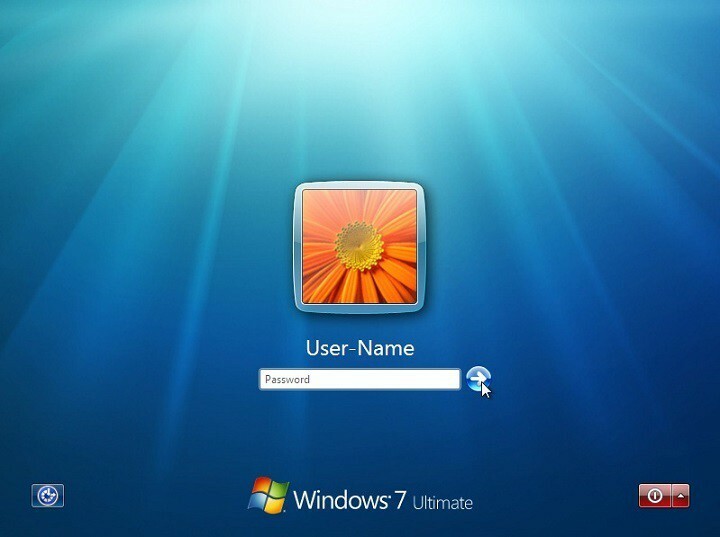- Windows 10 datora atjaunināšana ir svarīga, lai tā būtu ātra un stabila.
- Daudzi lietotāji ir ziņojuši, ka dažreiz viņu dators iestrēgst sistēmā Windows Update.
- Labākais veids, kā novērst šo problēmu, ir restartēt Windows atjaunināšanas pakalpojumu.
- Zemāk esošais raksts jums soli pa solim palīdzēs to izdarīt.
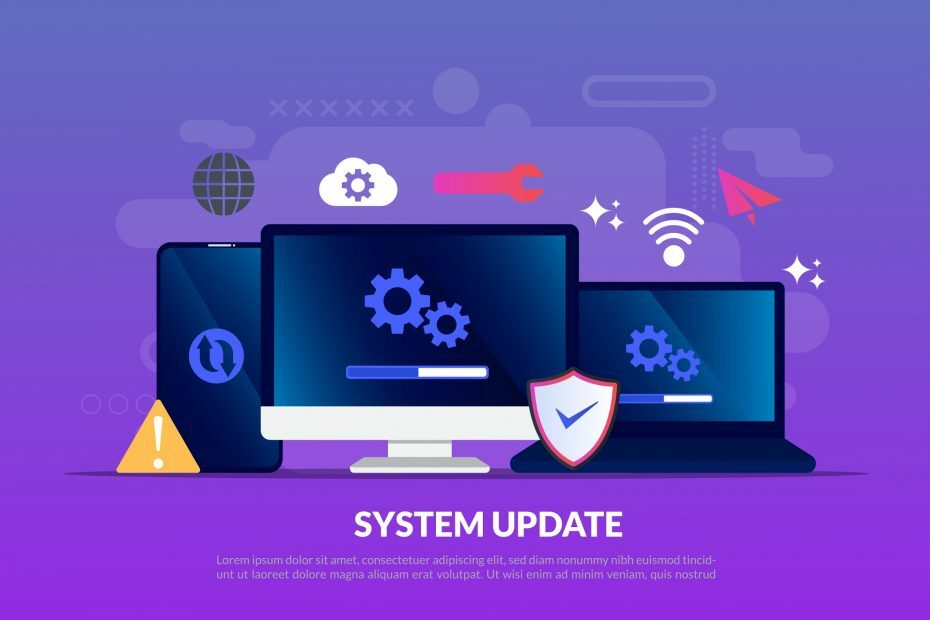
Šī programmatūra saglabās jūsu draiveru darbību un darbību, tādējādi pasargājot jūs no izplatītākajām datoru kļūdām un aparatūras kļūmēm. Pārbaudiet visus draiverus, veicot trīs vienkāršas darbības:
- Lejupielādējiet DriverFix (pārbaudīts lejupielādes fails).
- Klikšķis Sāciet skenēšanu atrast visus problemātiskos draiverus.
- Klikšķis Atjaunināt draiverus lai iegūtu jaunas versijas un izvairītos no sistēmas darbības traucējumiem.
- DriverFix ir lejupielādējis 0 lasītāji šomēnes.
Kādreiz Microsoft piedāvāja lietotājiem iespēju jaunināšana uz Windows 10 par brīvu.
Ir pagājuši gadi, kopš beidzās bezmaksas jaunināšanas piedāvājuma derīgums, taču labā ziņa ir tā, ka jūs joprojām varat pilnībā instalēt Windows 10 savā datorā.
Viss, kas jums jādara, ir lejupielādēt Windows 10 atjaunināšanas palīgs datorā un izpildiet ekrānā redzamos norādījumus - tas ir tik vienkārši.
Pat grūts process ir diezgan vienkāršs un viegli īstenojams, vismaz teorētiski, daudzi no mums saskārās ar nepatīkamu situāciju.
Pats jauninājums stundām ilgi tika iesaldēts, pārbaudot atjauninājumus. Mēs izdomājām, ka tajā pašā jautājumā varētu būt daudz lietotāju, tāpēc mēs nācām klajā ar šīm vienkāršajām darbībām, lai palīdzētu jums ar jūsu spītīgo Windows 10 atjauninājumu.
Kā es varu labot Windows 10, kas ir iestrēdzis, saņemot atjauninājumus?
- Nospiediet Windows + R
- Šī komanda automātiski palaidīs dialoglodziņu.
-
Tips pakalpojumi.mscun meklējiet Windows atjaunināšanas pakalpojums

- Veiciet dubultklikšķi uz tā> Iet uz Vispārīgi cilni
-
Plkst Uzsākt tips, izvēlieties Atspējots
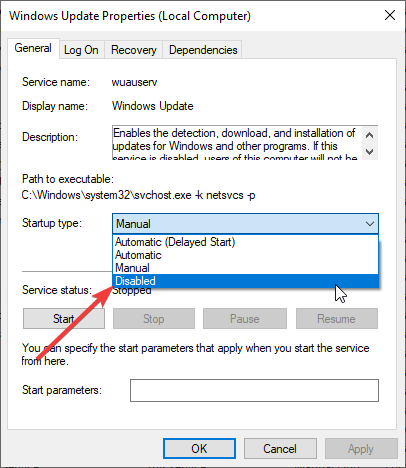
- Pārejiet uz šo faila ceļu: C: \ Windows \ SoftwareDistribution
- Izdzēsiet visus šajā atrašanās vietā saglabātos failus.
- Restartēt datorā
- Atgriezieties Windows atjaunināšanas pakalpojumā un restartējiet pakalpojumu.
- Atgriezieties Windows 10 iestatīšanas logā
- Jaunināšanas process tiks atsākts un veiksmīgi pabeigts
Neviens nezina, kāpēc šī jaunināšanas nepilnība joprojām pastāv. Korporācijai Microsoft vēl nav jāsniedz komentāri par šo situāciju. Dažas baumas liecina, ka Microsoft vēlas apbalvot ziņkārīgos lietotājus, kuri jaunināšanas lapu apmeklē arī šodien.
Galu galā uzņēmums vēlas redzēt pēc iespējas vairāk datoru operētājsistēmā Windows 10, tad kāpēc jāizņem šī iespēja? Katrā ziņā ir maz ticams, ka Microsoft vienkārši aizmirsa izslēgt Windows 10 jaunināšanas kanālu.
Nevilcinieties dalīties savās domās un pieredzē par šo tēmu, noklikšķinot zemāk esošajā komentāru lodziņā - mēs labprāt vēlētos sazināties.